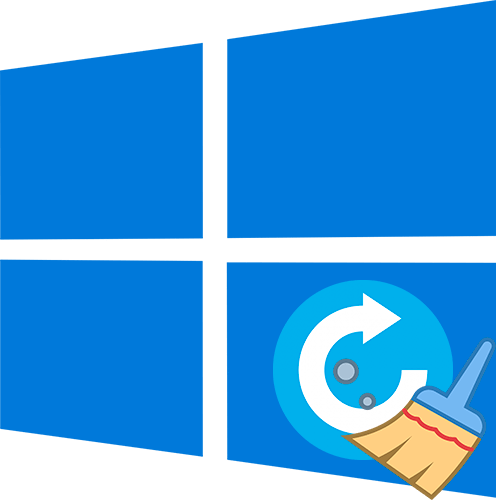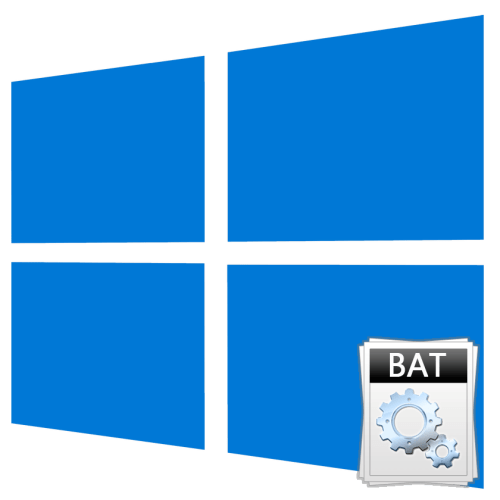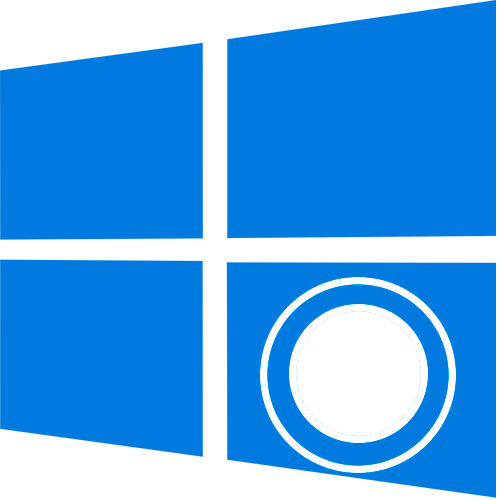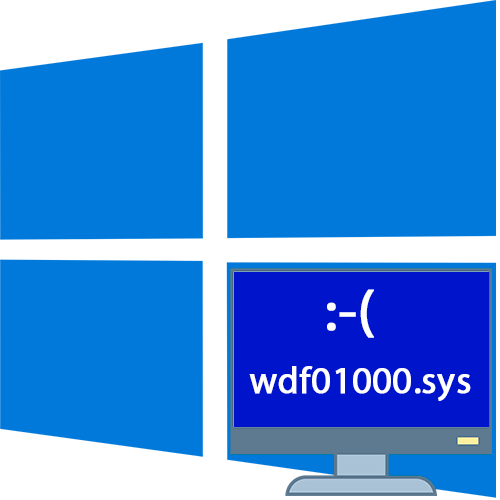Зміст
- Спосіб 1: оптимізація доставки оновлень
- Спосіб 2: закриття додатків, що навантажують мережу
- Спосіб 3: відключення геолокації
- Спосіб 4: призупинення роботи сторонніх антивірусів
- Спосіб 5: Оновлення драйвера мережевої карти
- Спосіб 6: Зміна ігрового сервера
- Спосіб 7: Активація ігрового режиму
- Спосіб 8: зміна реєстру
- Додаткові рекомендації
- Питання та відповіді
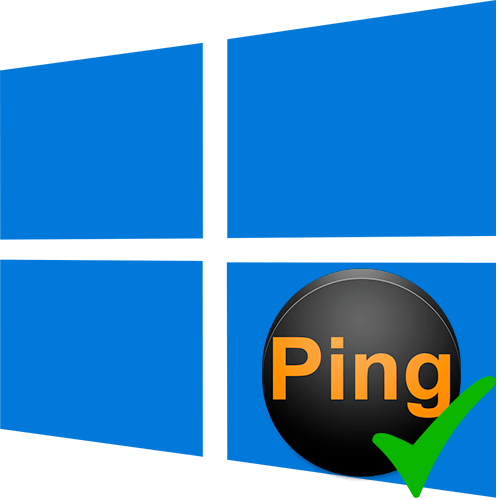
Спосіб 1: оптимізація доставки оновлень
Для швидкого і зручного скачування оновлень в Windows 10 розробники передбачили технологію p2p, що працює за принципом торрента. Тобто апдейти викачуються не з серверів компанії, а з комп'ютерів інших користувачів, де теж встановлена &171;десятка&187;. Ця функція називається»Доставка" , і вона може працювати в тлі, що викликає підвищення пінгу в грі, оскільки може занадто навантажувати мережу.
Спробуйте відключити такий спосіб завантаження оновлень, використовуючи відповідний розділ в»Параметри" :
- Натисніть на кнопку «Пуск» і відкрийте додаток »Параметри" , клікнувши по відповідній іконці.
- Перейдіть до розділу " оновлення та безпека» .
- У новому вікні клацніть по вкладці " оптимізація доставки» . Переведіть тумблер в неактивний стан у опції " дозволити завантаження з інших комп'ютерів» .
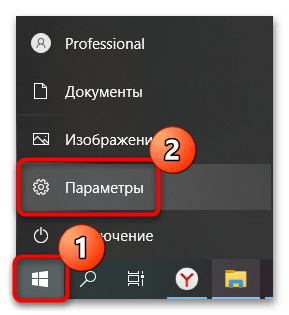
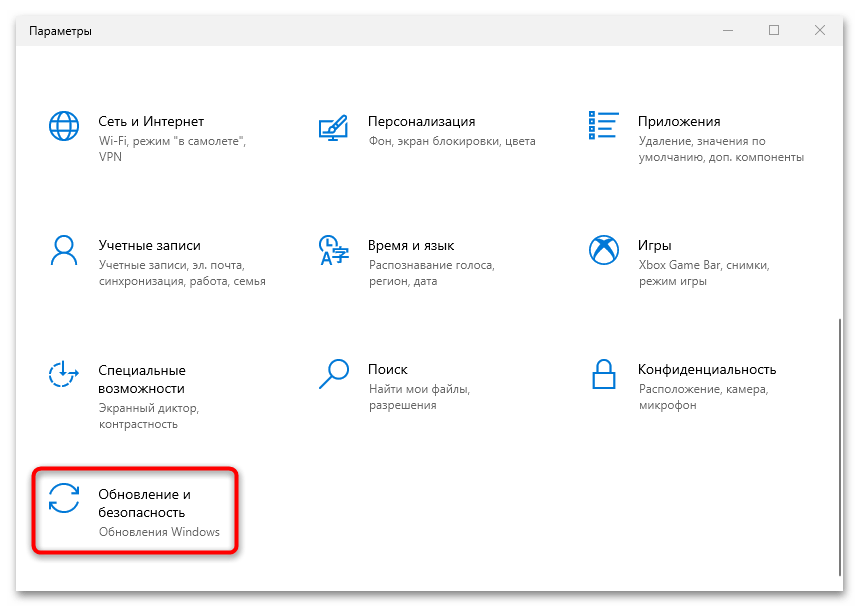
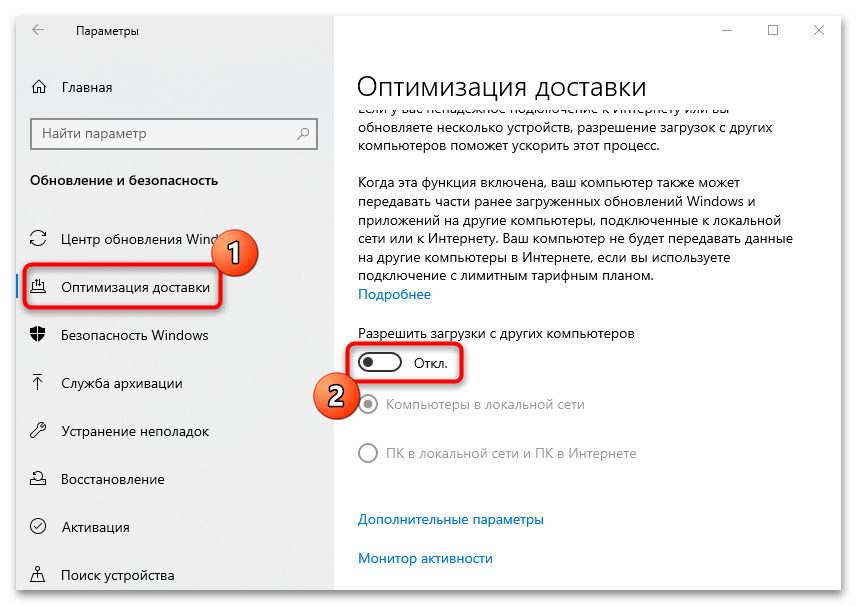
На цьому відключення доставки оновлень завершено. Також є можливість налаштувати функцію більш тонко, щоб не відключати її зовсім. Для цього клікніть по рядку " Додаткові параметри»
.
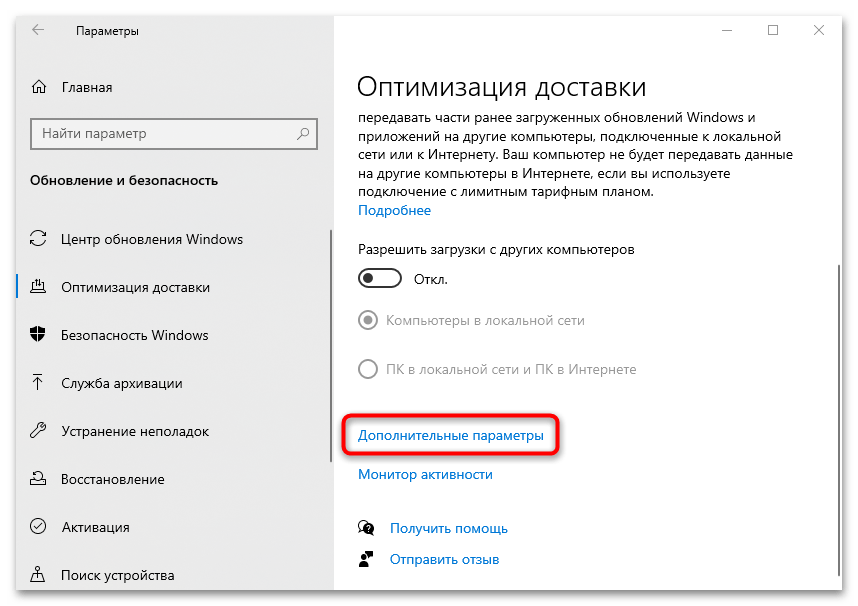
Відкриється нове вікно, де користувач може налаштувати пропускну здатність і параметри передачі даних, знизивши навантаження на мережу.
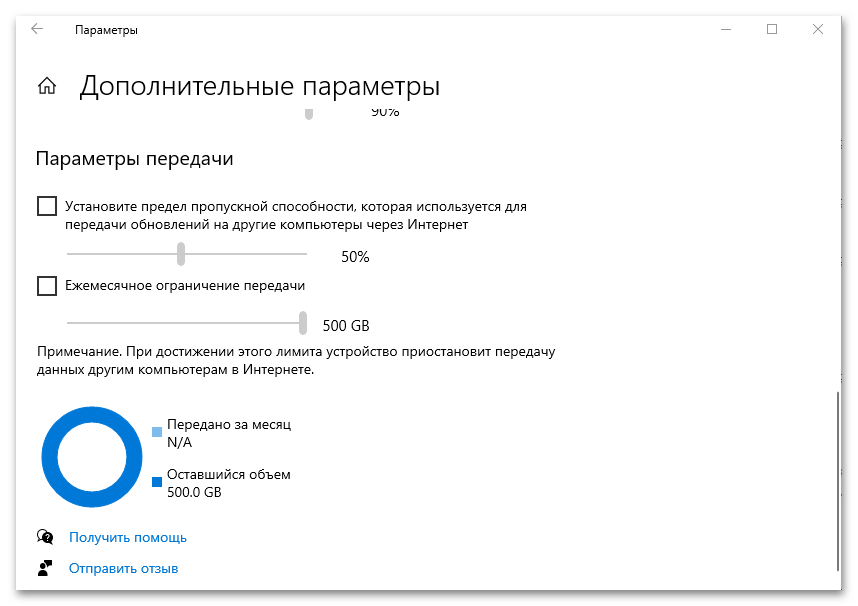
Спосіб 2: закриття додатків, що навантажують мережу
Ще одна часта причина занадто високого пінгу в іграх – це паралельна робота додатків, що використовують Інтернет-підключення і, як правило, працюють в тлі. Наприклад, якщо ви вирішили пограти в онлайн-гру, поки скачується торрент, то велика ймовірність, що зробити це з комфортом не вдасться. Щоб закрити такі процеси, використовуйте вбудований «Диспетчер завдань» :
- Клацніть правою кнопкою миші по нижній робочій панелі і з контекстного меню виберіть пункт «Диспетчер завдань» .
- У вікні програми потрібно з'ясувати, які процеси найбільше навантажують мережу. Загальні відомості доступні на вкладці»продуктивність" . На панелі зліва виберіть використовуваний тип підключення, щоб побачити історію пропускної здатності &8212; це допоможе зрозуміти, чи дійсно фоном працюють (тобто навантажують мережу не разово, а періодично) якісь додатки з доступом до Інтернету.
- Перейдіть на вкладку»процеси" . Для пошуку програм, що використовують мережу, натисніть по стовпцю «мережа» , щоб упорядкувати процеси в порядку убування показника. Проблемне по виділіть натисканням лівою кнопкою миші, потім клікніть по кнопці " зняти завдання» .
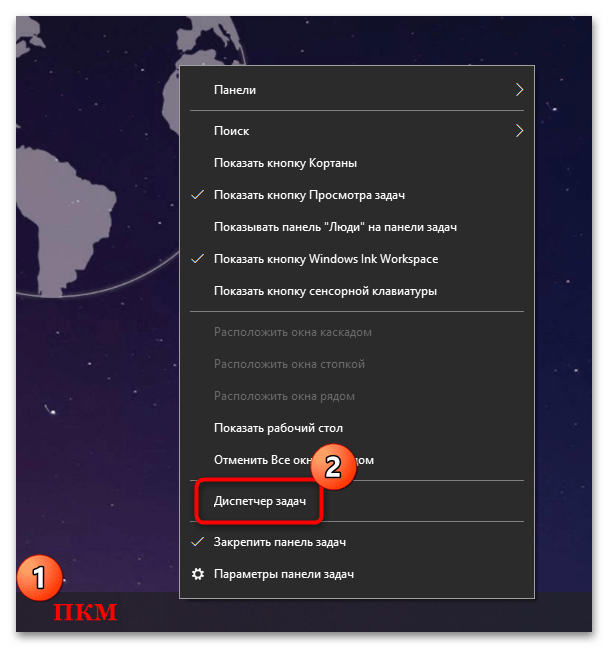
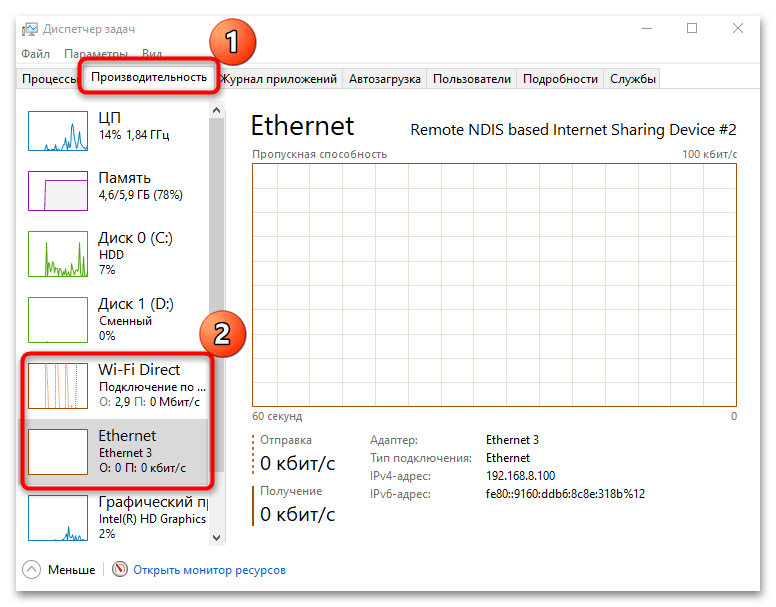
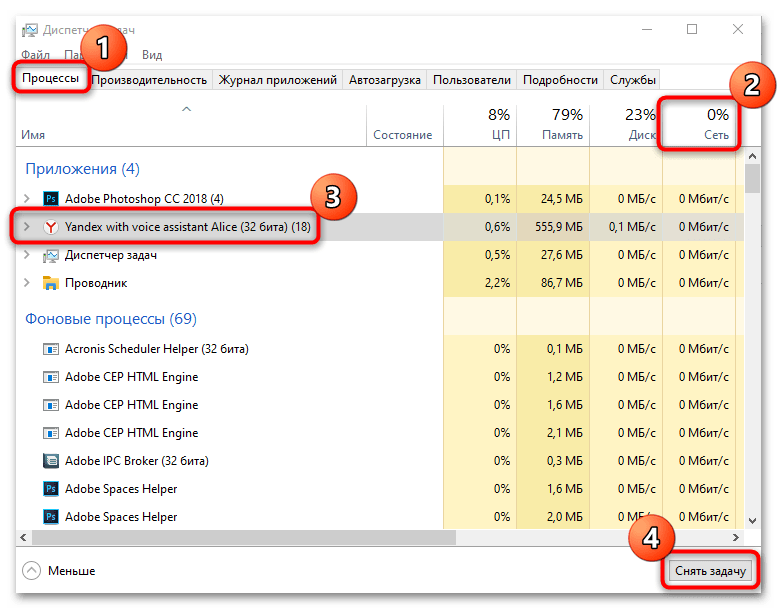
Зробіть те ж саме з усіма процесами, які занадто напружують мережу. Після цього можете закривати «Диспетчер завдань» і перевіряти, чи знизився пінг в грі.
Деякі вірусні програми і Майнер активно використовують трафік мережі, навантажуючи мережу і сповільнюючи роботу комп'ютера. Навіть якщо в " диспетчері завдань» відсутня інформація про такі процеси, то це не означає, що їх дійсно немає. Кращим способом позбутися від шкідливих утиліт є сканування системи на їх наявність за допомогою вбудованих або сторонніх засобів.
Детальніше:
методи видалення вірусу з комп'ютера під управлінням Windows 10
Пошук і видалення майнера в Windows 10
Спосіб 3: відключення геолокації
Як відомо, Windows 10 збирає інформацію про знаходження користувача і його пристрої, але при цьому всі процеси відбуваються в тлі і можуть впливати на роботу нестабільної мережі. Деяким додаткам, таким як»Погода" , необхідно знати місце розташування ПК, в іншому випадку вони звернуться до журналу відомостей. Щоб знизити пінг і поліпшити умови для онлайн-гри, спробуйте тимчасово відключити функцію визначення місця розташування:
- Через системні»Параметри" перейдіть до розділу »Конфіденційність" .
- Виберіть вкладку " розташування» і клікніть по кнопці " змінити» в центральній частині вікна.
- У віконці переведіть перемикач в стан " Откл.» .
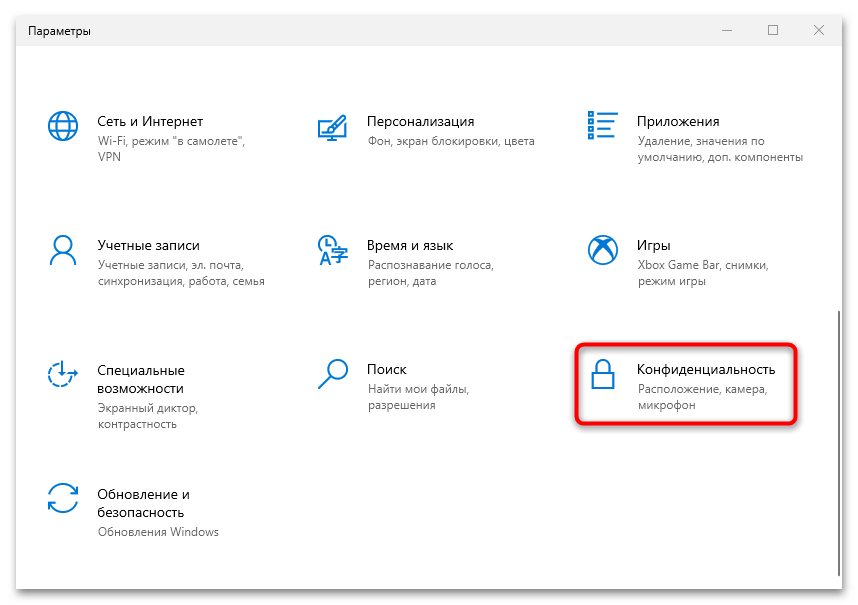
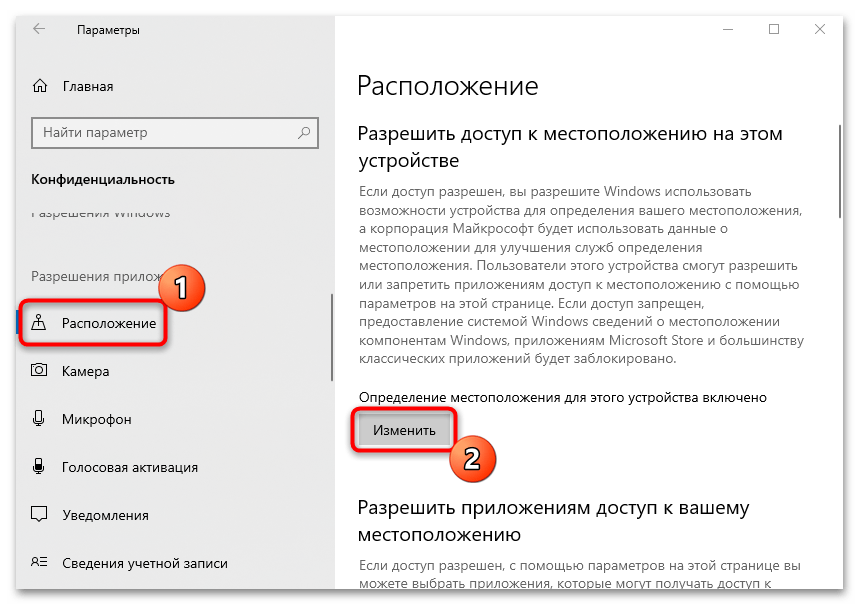
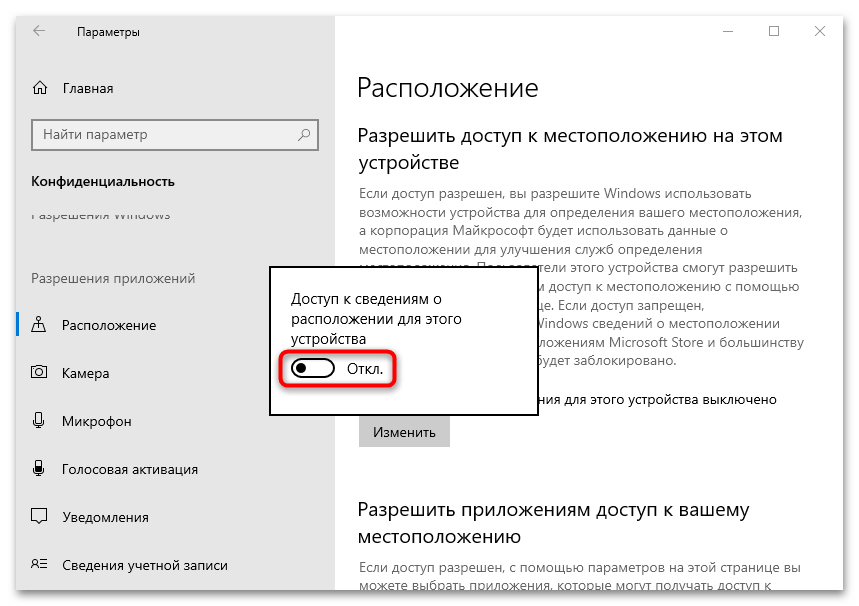
Після цього ні додатки, ні служби Windows 10 не зможуть отримувати відомості про ваше місцезнаходження, тим самим перестануть навантажувати мережу. Якщо повне відключення геолокації вас не влаштовує, виконайте тонке налаштування цієї можливості, використовуючи статтю за посиланням нижче.
Читайте також: що означає "Ваше місцезнаходження зараз використовується" у Windows 10
Спосіб 4: призупинення роботи сторонніх антивірусів
Антивірусні програми також працюють у фоновому режимі, оскільки при активному підключенні до Інтернету вони забезпечують захист у режимі реального часу, запобігаючи проникненню шкідливих утиліт. Софт може оновлювати свої бази в фоні, що теж впливає на пінг в онлайн-грі. Спробуйте на час зупинити роботу такого програмного забезпечення. Алгоритм дій може відрізнятися і залежить від інтерфейсу програми: у деяких досить просто викликати контекстне меню у іконки в треї, У інших доведеться зайти в розділ з настройками. У нашому окремому матеріалі описані методи відключення у найпоширеніших антивірусних рішень. Якщо у вас встановлений інший інструмент, якого немає в інструкції, скористайтеся універсальним способом, також наведеним в статті.
Детальніше: відключення антивіруса
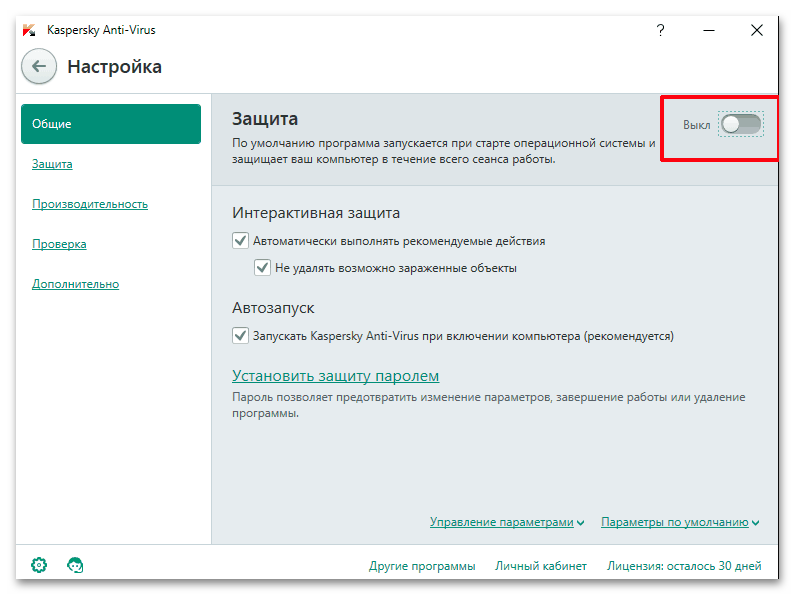
Спосіб 5: Оновлення драйвера мережевої карти
Мережева карта комп'ютера, як і будь-які інші програмні або апаратні компоненти, потребує актуального драйвері для стабільної роботи і підключення до мережі. Якщо його скачування і установка не відбувається автоматично, зробіть це самостійно. Вам допоможуть не тільки штатні засоби Windows 10, але і допоміжні утиліти або офіційний сайт виробника карти. Про способи оновлення мережевої карти ми писали раніше.
Детальніше: інсталяція програмного забезпечення для мережевого адаптера в Windows 10
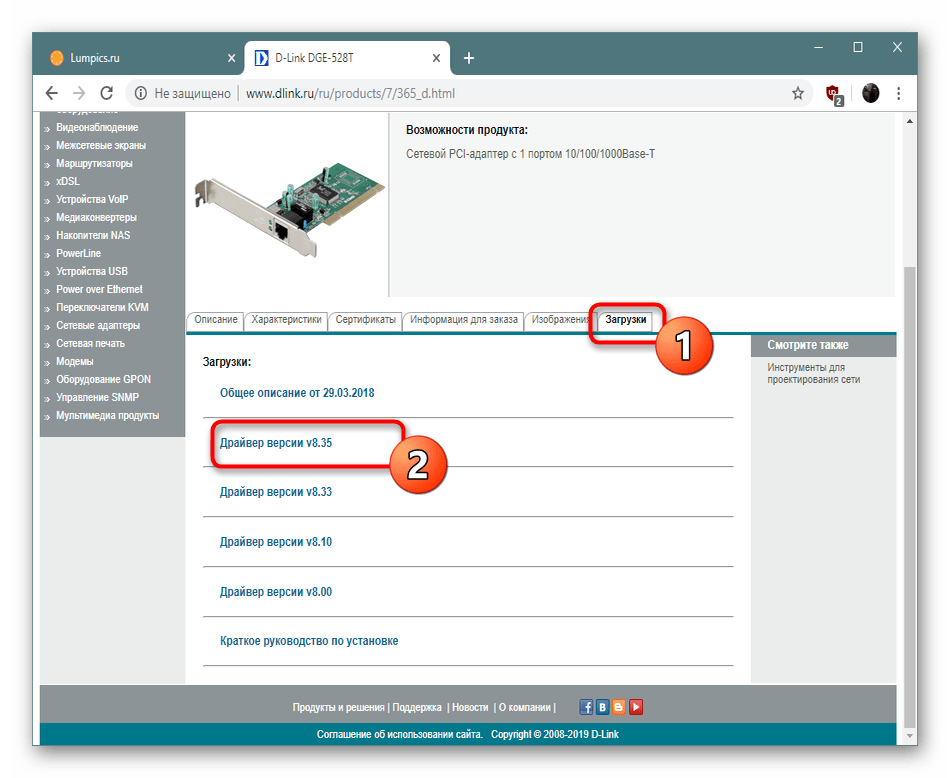
Нестабільна робота по мережевої карти призводить до порушення підключення до Інтернету, включаючи скачки пінгу. При цьому погіршення будуть помітні не тільки в онлайн-іграх, але і в браузері, інших додатках, що вимагають Інтернет-підключення.
Замість (або після) оновлення можна спробувати відкотити стан драйверів до попереднього стану, оскільки важливі файли могли виявитися пошкоджені під час установки або діяльності вірусу. Для цього в " диспетчері пристроїв»
перейдіть до
«властивості»
мережевого обладнання і на вкладці
«Драйвер»
клікніть по кнопці
»відкотити"
, якщо та доступна.
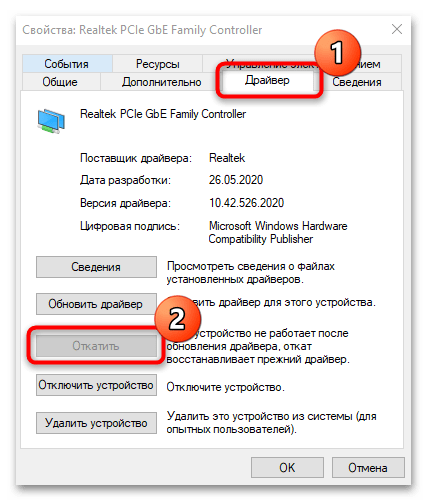
Спосіб 6: Зміна ігрового сервера
Поліпшити пінг в певній грі допоможе зміна сервера, оскільки вони бувають перевантажені через велику кількість геймерів, що грають в даний момент, або нестабільної роботи самого хоста. Робиться це вже через інтерфейс самої гри, відповідно, алгоритм скрізь відрізняється. Так, наприклад, в World of Tanks є можливість підключитися до будь-якого з доступних серверів при вході в аккаунт. Причому там відображається, наскільки завантажений сервер на цю хвилину. Також перейти в меню зміни сервера можна і з «Ангара».
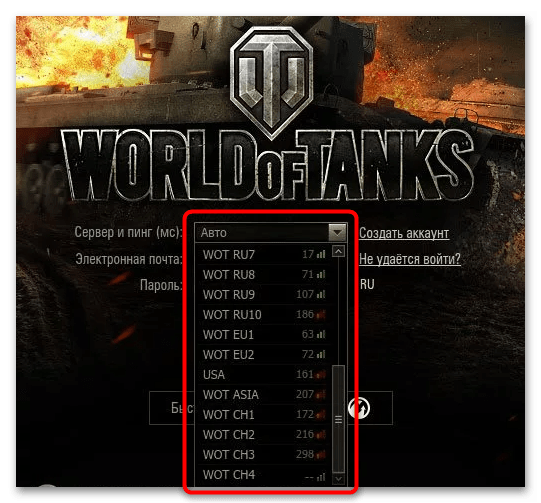
В інших іграх доведеться самостійно відкрити розділ з доступними серверами і відфільтрувати їх по затримці. Так, в Counter-Strike під це виділений окремий стовпець в таблиці серверів, а в DOTA 2 над кнопкою пошуку гри є посилання для вибору регіону. У більшості випадків гра сама вибирає оптимальний варіант, грунтуючись на вашому місцезнаходження. Але якщо, наприклад, в Windows 10 відключена геолокація або використовується VPN-підключення, то не кожній грі вдасться правильно підібрати відповідний сервер, а пінг підвищиться в рази. Якщо є можливість, вибирайте той сервер, до якого ви знаходитесь ближче. Наприклад, якщо ви в Росії, то вибір американського сервера може доставити лише незручності через високий пінгу.
Спосіб 7: Активація ігрового режиму
У Windows 10 передбачена функція»режим гри" , яка оптимізує систему для ігор. Крім цього, вона призначена для спрощення проведення трансляцій, створення скрінів та інших можливостей. Принцип роботи режиму полягає в тому, що автоматично завершуються всі непотрібні процеси в ОС на час гри, а після виходу з неї – вони знову запускаються. Це може допомогти призупинити такі програми, які можуть впливати на пінг. Про те, як активувати функцію двома способами, ми розбирали в нашій окремій статті.
Детальніше: увімкнення ігрового режиму в Windows 10
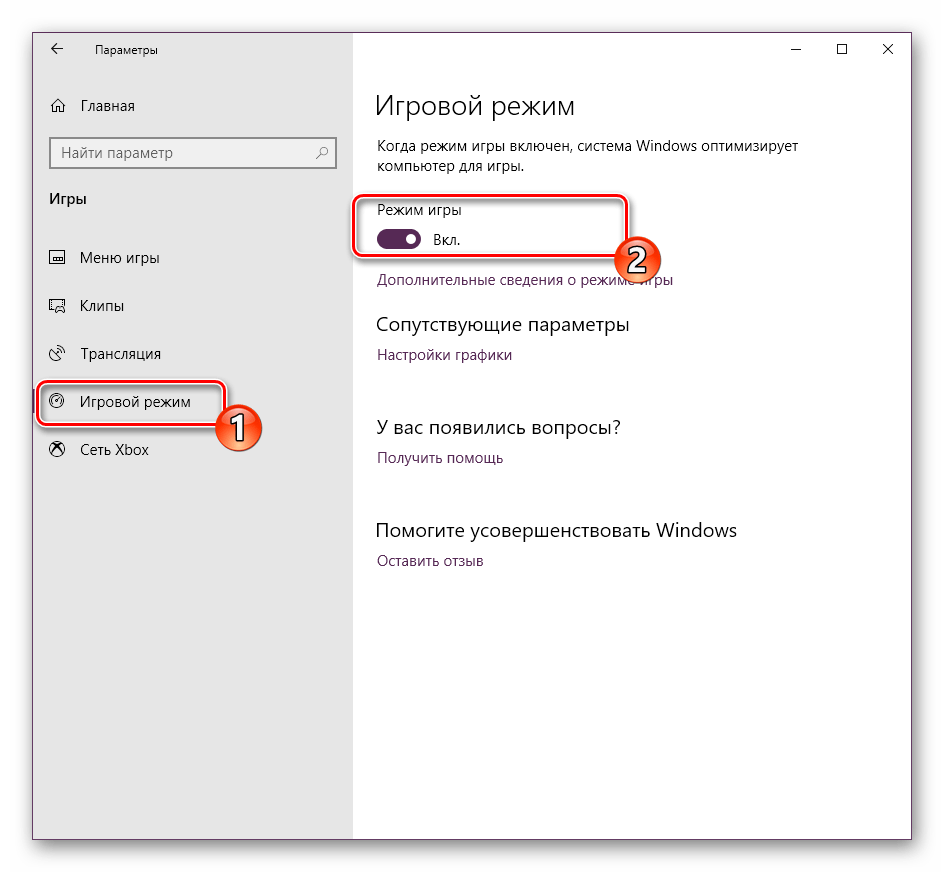
Спосіб 8: зміна реєстру
У деяких ситуаціях вирішити проблему може допомогти зміна одного з параметрів реєстру, що оптимізує протокол TCP.
- Відкрийте " Редактор реєстру» , відшукавши засіб через «Пуск» Windows 10.
- На панелі ліворуч розгорніть каталоги:
HKEY_LOCAL_MACHINE\SOFTWARE\Microsoft\WindowsNT\CurrentVersion\Multimedia\SystemProfile. У правій частині вікна відшукайте параметр «NetworkThrottlingIndex» і двічі клацніть на ньому лівою кнопкою миші. - У полі»Значення" введіть &171;FFFFFFFF&187; і збережіть налаштування.
- Наступне, що потрібно зробити, це зняти обмеження використання трафіку ігор. Для цього через ліву панель знову виконайте наступний шлях:
HKEY_LOCAL_MACHINE\SYSTEM\CurrentControlSet\Services\Tcpip\Parameters\Interfaces. В останній папці відшукайте той розділ, де найбільше параметрів: зазвичай там вказані дані про шлюз, IP-адресу комп'ютера та інші мережеві відомості. Для цього по черзі клацайте по всіх каталогах в папці «Interfaces» . Перебуваючи всередині знайденої папки, праворуч клікніть по вільній області правою кнопкою миші і наведіть курсор на пункт »створити" , потім виберіть «Параметр DWORD (32 біти)» . - Дайте новому параметру назву &171;TCPackFreqency&187; і двічі клацніть на ньому, щоб налаштувати.
- У полі значення пропишіть &171;1&187; і збережіть зміни.
- У цьому ж каталозі створіть другий параметр таким же чином, назвавши його
TCPNoDelayі теж задавши йому значення &171;1&187; . - Потім потрібно перейти по шляху
HKEY_LOCAL_MACHINE\SOFTWARE\Microsoft\MSMQ. Створіть в останній папці 32-бітний параметр DWORD з ім'ям &171;TCPNoDelay&187; і зі значенням &171;1&187; .
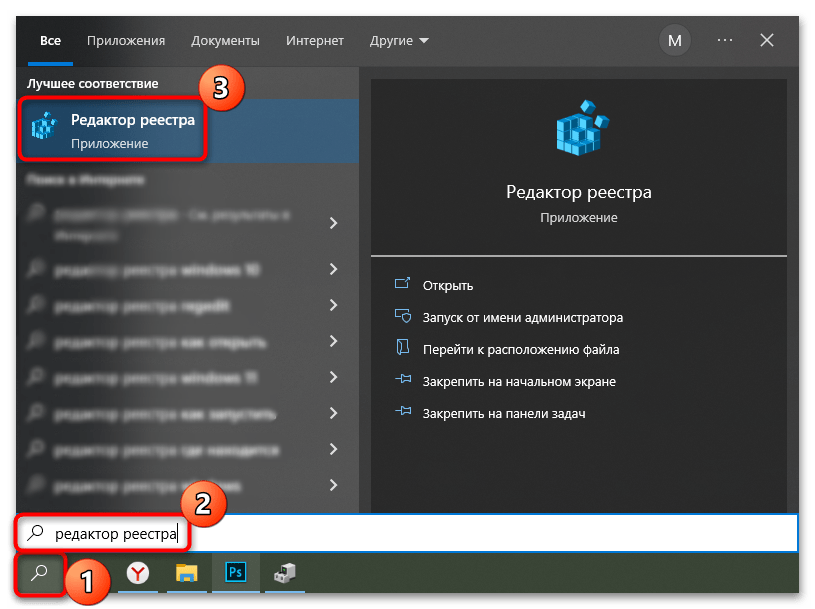
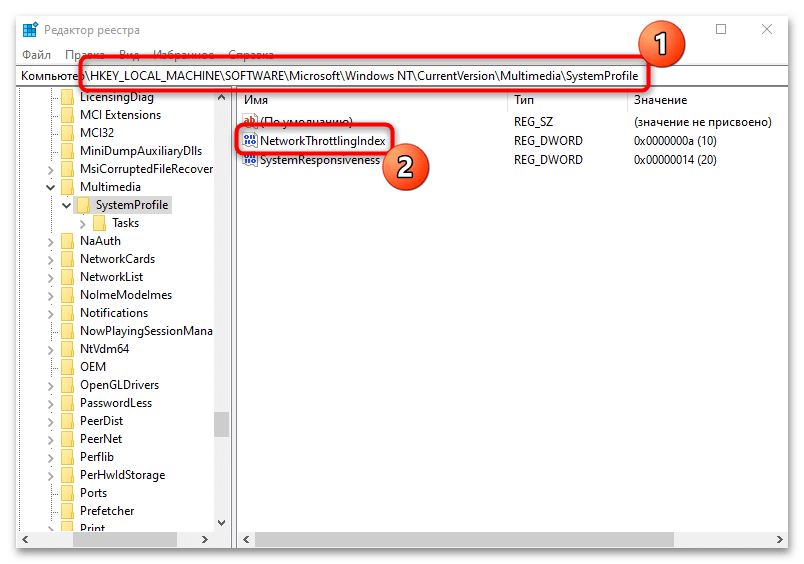
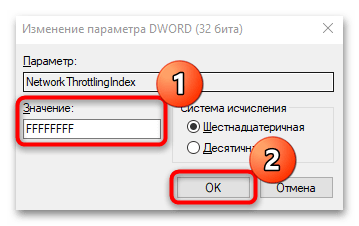
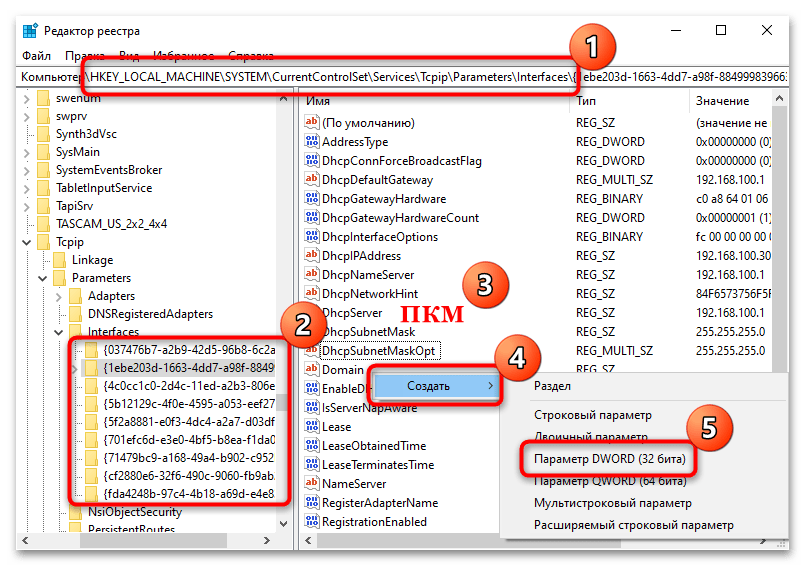
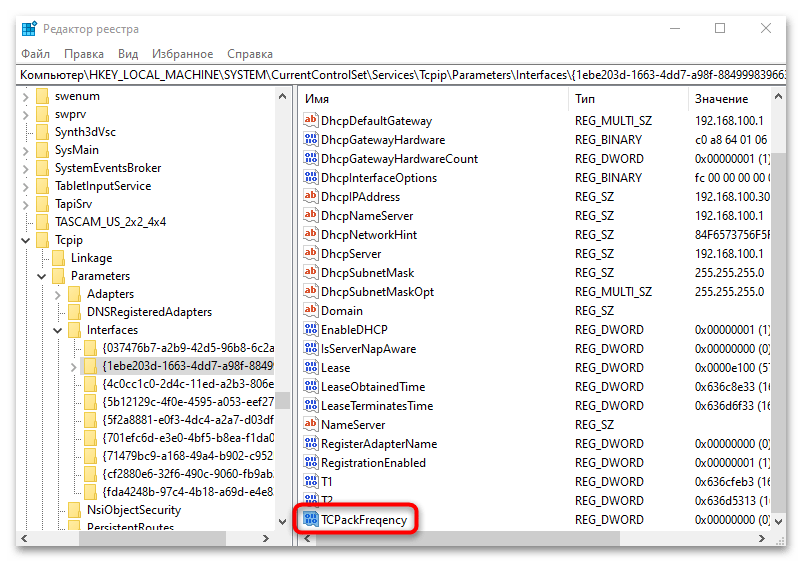
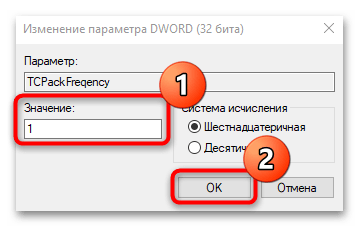
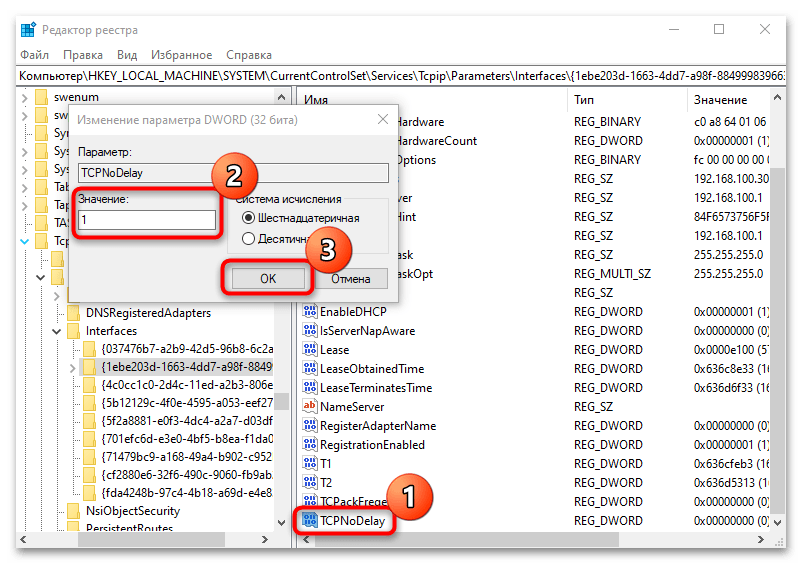
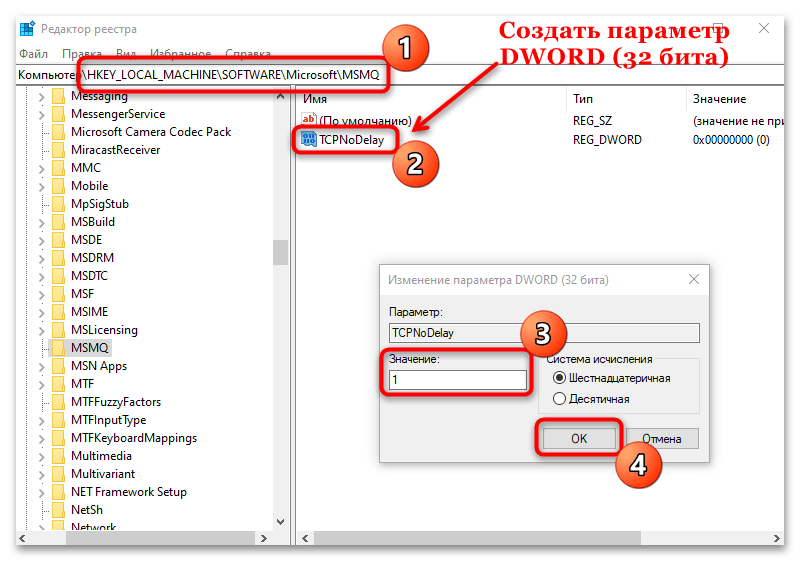
На цьому зміна мережевих налаштувань через " Редактор реєстру» завершено. Закрийте вікно засоби, перезавантажте систему і перевірте пінг в іграх.
Додаткові рекомендації
Наступні рекомендації не стосуються системних налаштувань або параметрів гри, які впливають на пінг у Windows 10. Буває так, що проблема виникає через неправильно обраного тарифу або підключення. Ознайомтеся з декількома порадами нижче, якщо жоден спосіб зі статті не приніс ніякого результату.
Зміна тарифу або провайдера
Можливо, ви користуєтеся послугами інтернет-Постачальника, тарифний план якого не здатний задовольнити потреби, особливо геймерів. Якщо у вас, наприклад, USB-модем від оператора стільникового зв'язку, а мережа погано ловить або є які-небудь обмеження, то пінг зменшити навряд чи вийде.
Деякі ігри для хороших показників вимагають високої швидкості підключення до мережі. Незважаючи на те, що більшості ігор вистачає 1-2 Мбіт/сек, все одно можливостей тарифного плану або технічних ресурсів провайдера може не вистачати, щоб забезпечити таку швидкість. Заявлені постачальником інтернету швидкості у обраного Вами тарифного плану вказуються в граничних значеннях, і на практиці можуть сильно відрізнятися від одержуваної вами &8212; все залежить від якості обладнання провайдера, його сумлінності, а також від кількості підключених пристроїв (користувачів) до Вашого інтернету.
Деякі провайдери пропонують спеціальні ігрові тарифи з високошвидкісним Інтернетом, прямим підключенням до ігрових сервісів та іншими бонусами для геймерів.
Налаштування Windows і роутера
Є кілька загальних порад щодо налаштування як операційної системи, так і маршрутизатора. Вони призначені для загального підвищення швидкості роботи інтернету, але стануть в нагоді і в ситуаціях, коли сама по собі швидкість нарікань не викликає, але при цьому відчуваються затримки в онлайн-іграх. Про всі них ми розповідали раніше в іншому керівництві.
Детальніше: збільшення швидкості інтернету на комп'ютері або ноутбуці
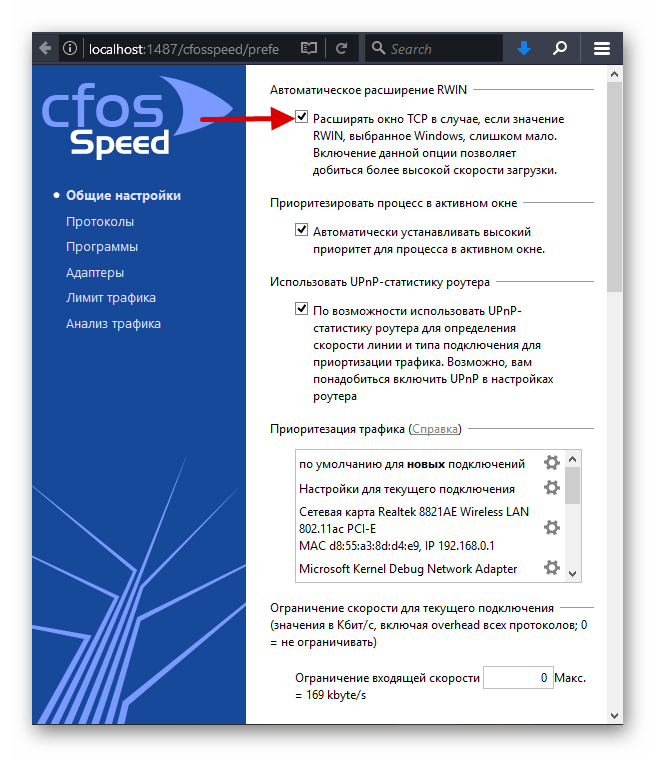
Оптимізація Wi-Fi-з'єднання / зміна типу підключення
Також зверніть увагу на те, який тип підключення ви використовуєте. Якщо це Wi-Fi, то пінг в таких випадках може сильно просідати, оскільки цей тип з'єднання менш стабільний, ніж LAN. Якщо це громадська точка доступу, то про комфорт не може бути й мови.
Спробуйте переключити спосіб з'єднання з Інтернетом, змінивши бездротове підключення на пряме через мережеву карту і роз'єм LAN. Зазвичай такий провідний Інтернет дозволяє використовувати можливості тарифного плану по повній.
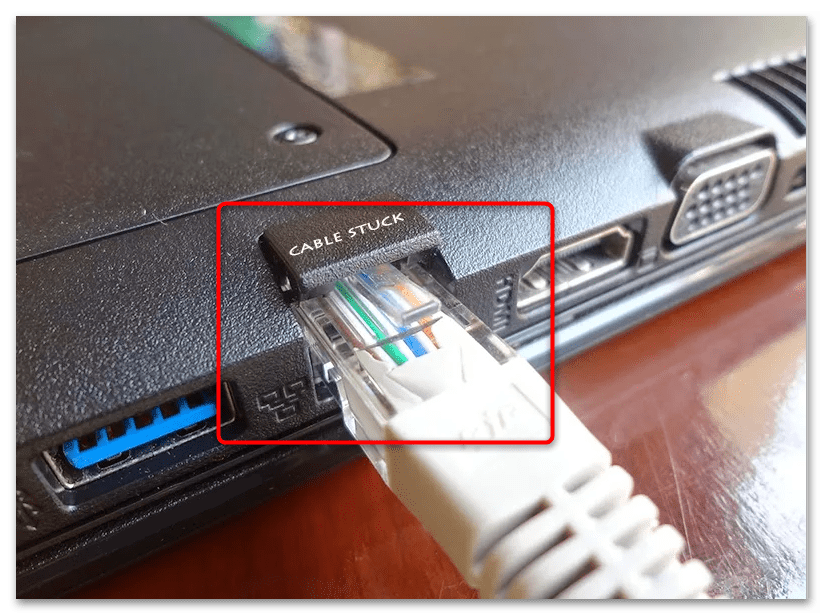
Однак скористатися провідним підключенням вдається не завжди. Наприклад, в сучасних ноутбуках LAN-порт зустрічається рідко, у кого-то роутер розташований біля входу в квартиру і провести LAN-кабель до ПК не вийде. У такій ситуації варто спробувати оптимізувати бездротове підключення. У матеріалах за посиланнями нижче ви знайдете всі необхідні рекомендації.
Детальніше:
вирішення проблем із нестабільним З'єднанням Wi-Fi у Windows 10
збільшуємо швидкість інтернету через Wi-Fi роутер